win10重装系统后一直蓝屏怎么办
作者:小Q 人气: 4如果我们在使用win10系统电脑的时候系统出现了频繁的蓝屏、不能正常启动机器的情况,小编觉得这种问题可能是因为电脑在系统安装或者使用的过程中出现了问题。那么我们可以尝试在系统的界面进入到安全模式来进行一系列的操作即可。那么具体详细修复步骤就来看下小编是怎么做的吧~
win10重装系统后一直蓝屏怎么办
1、启动计算机,启动到Windows10 开机LOGO时就按住 电源键强制关机 ;
2、重复步骤3次左右启动后出现“选择一个选项”,或修复计算机界面;
3、依次选择“ 疑难解答 ”—“ 高级模式 ”—“ 启动设置 ”,点击【重启】;
4、重启后在弹出的界面中按下数字“ 4 ”进入安全模式;
5、按下“ win+X ”,在弹出的菜单中点击“ 程序和功能”;
6、点击左侧的【查看已安装的更新】;
7、将最近安装的补丁卸载掉,然后重启即可解决。
第一步:下载通用PE工具箱
PE工具箱下载地址 >>
准备好一个U盘,U盘大小自行决定。当然了,如果想要用u盘安装win7或是u盘装win8建议容量大一些,至少需要3~4G,即便是用u盘装xp系统 ,也需要600MB~1.5G。
利用U盘装系统软件,制作u盘系统安装盘。
如果在制作启动u盘的时候,遇到失败或者安全软件、杀毒误报,请添加信任或者退出安装软件。
第二步:用通用PE工具箱制作U盘启动盘
下载完成之后Windows XP系统下直接双击运行即可,Windows7/8/10系统请点右键以管理员身份运行。执行通用PE工具箱安装包,安装好以后,执行桌面“通用PE工具箱”!
插上准备好的空白U盘后,软件会自动识别并选择当前插入的U盘。首先通过【选择U盘】下拉列表选择您将要制作的U盘,然后点击【一键制作USB启动盘】按钮开始启动U盘启动盘的制作。

为了保护您U盘上的数据不会被误删除,软件将弹出警告窗口再次让您确认是否继续操作。在确保您U盘上的数据安全备份后,点击【继续制作】按钮继续制作启动U盘。
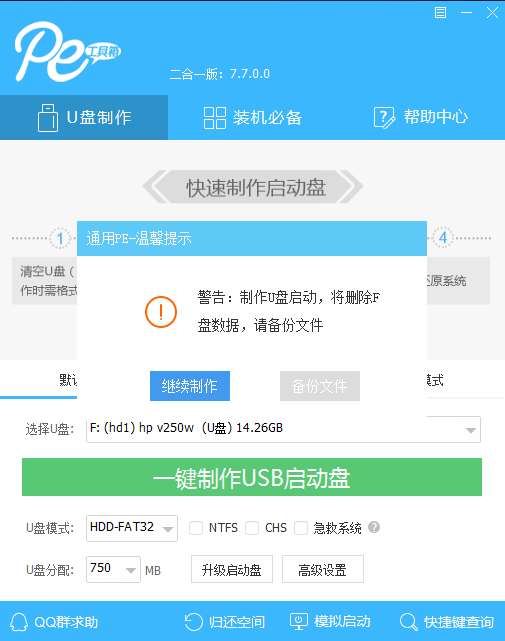
制作过程中,软件的其他按钮将会变成灰色不可用状态。同时在界面下方,会实时显示制作的进度。此过程大约持续2-5分钟,依据个人的U盘读写速度而不同。
加载全部内容